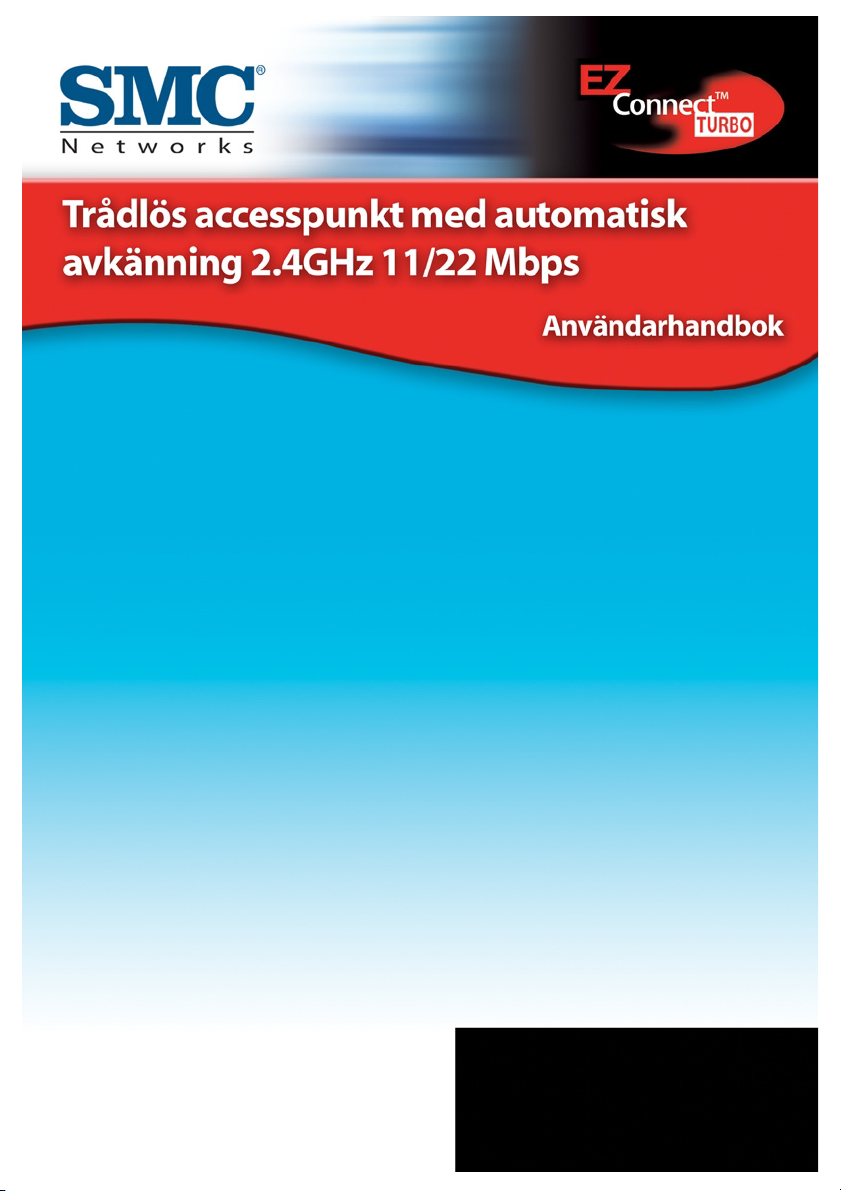
SMC2455W
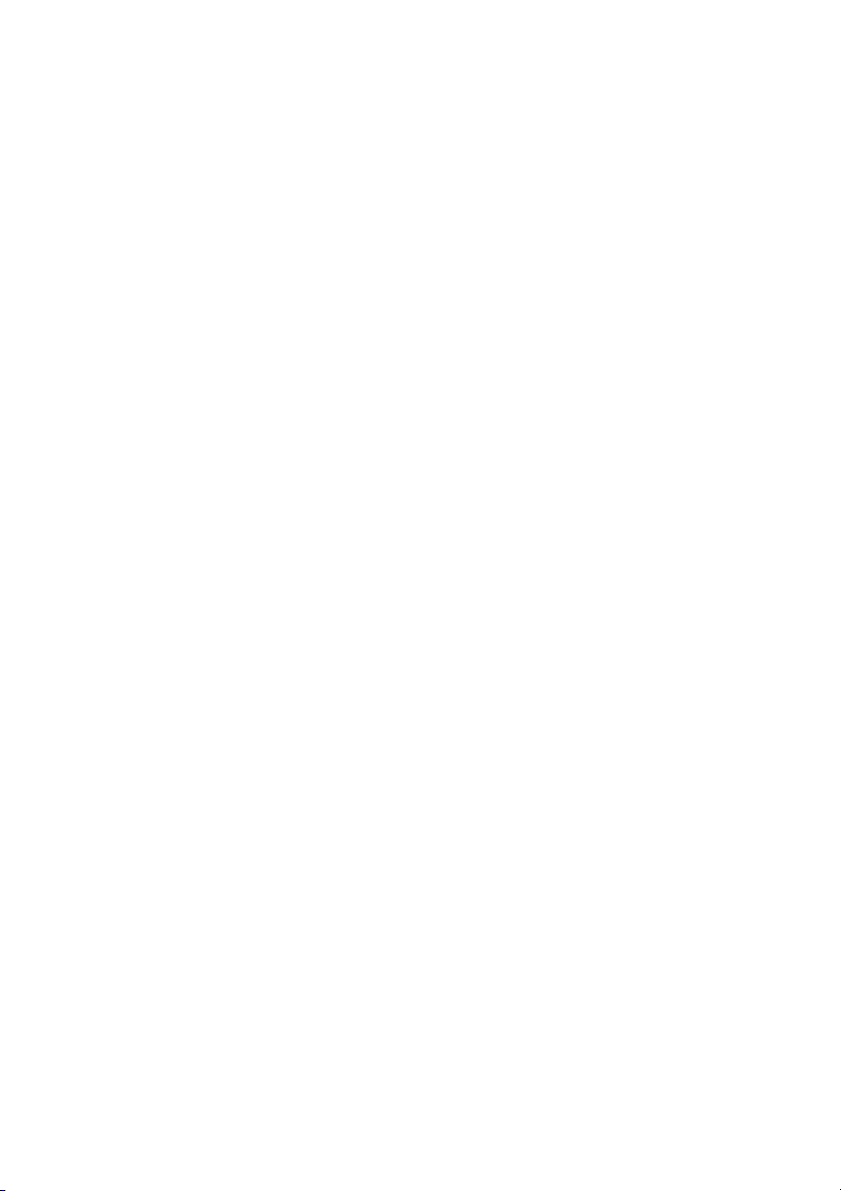
Tack för att du köpte den trådlösa accesspunkten för automatisk
avkänning EZ Connect™ Turbo 2.4GHz 11/22 Mbps.Den trådlösa accesspunkten EZ Connect™ Turbo är en perfekt enhet om
du vill lägga till trådlös anslutning i Ethernet-nätverk, eller utöka
ett befintligt trådlöst nätverk. Med plug and play-installation
kan användaren enkelt installera den trådlösa accesspunkten
på några få minuter.Eftersom den trådlösa accesspunkten
EZ Connect™ Turbo både tillhandahåller Windows-baserade
och webb-baserade administrationsverkyg kan det hanteras
från vilken PC-dator som helst i nätverket.
För att säkra trådlös anslutning använder den trådlösa accesspunkten EZ Connect™ Turbo 64/128/256-bitars
WEP-kryptering (Wired Equivalent Privacy).
Viktiga funktioner:
• IEEE 802.11b trådlös höghastighetsanslutning upp till
22 Mbit/s.
•Hanterar extra moduleringsteknik: PBCC (Packet Binary
Convolutional Coding).
•Plug-and-play-installation.
• 64/128/256-bitars WEP-kryptering och MAC-adressfilterfunktion för säker trådlös dataöverföring.
•Hanterar maximalt 253 användare.
Kompatibilitet:
• IEEE 802.3, 802.3u.
• IEEE 802.11b.
•Hanterar Wi-Fi.
I paketet den trådlösa accesspunkten EZ Connect Turbo ingår
följande:
•En den trådlösa accesspunkten EZ Connect™ Turbo
11/22 Mbps.
•En CD-skiva med installationsguide för EZ, verktygets programvara och komplett dokumentation.
•En nätadapter.
•En handbok.
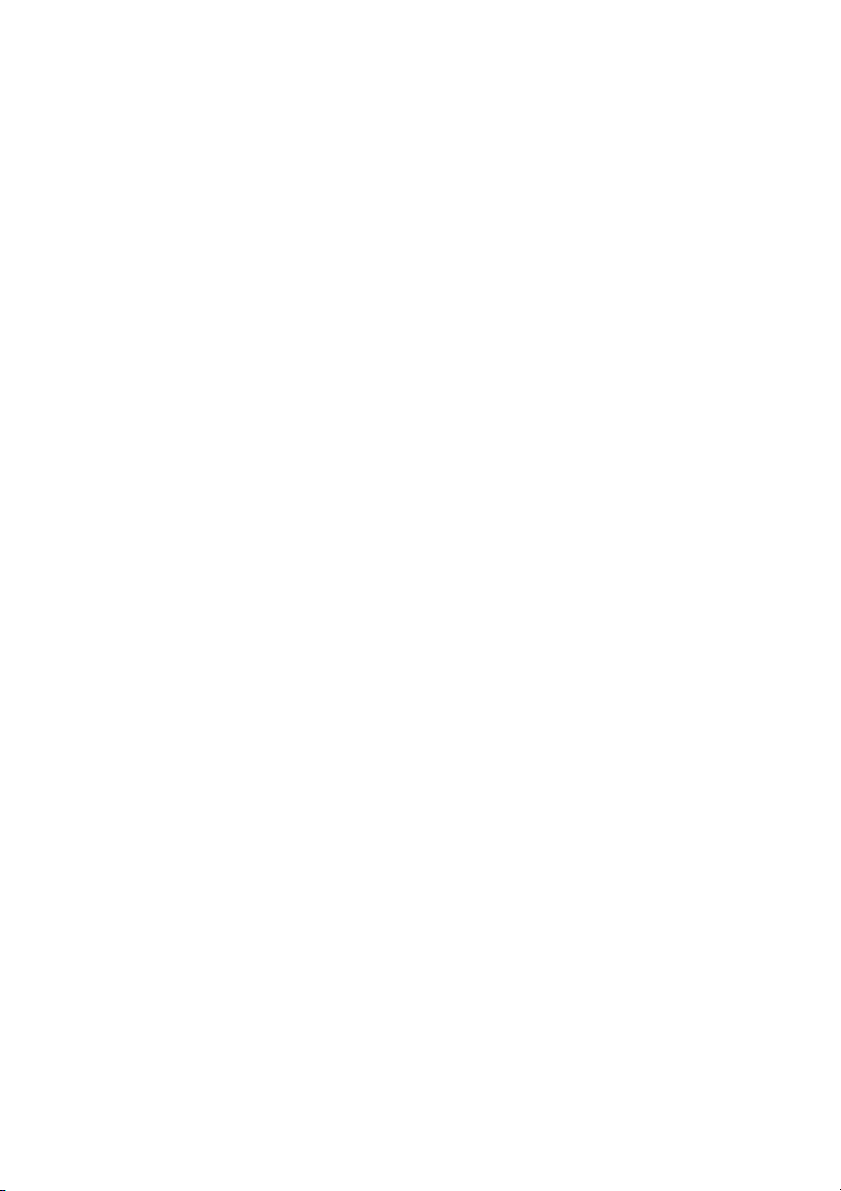
Minimikrav:
•Ett vägguttag (100 240V, 50 60Hz) för strömförsörjning till
den trådlösa accesspunkten EZ Connect™ Turbo.
•En tillgänglig RJ-45-port på en 10BASE-T/100BASE-TX
Ethernet-enhet.
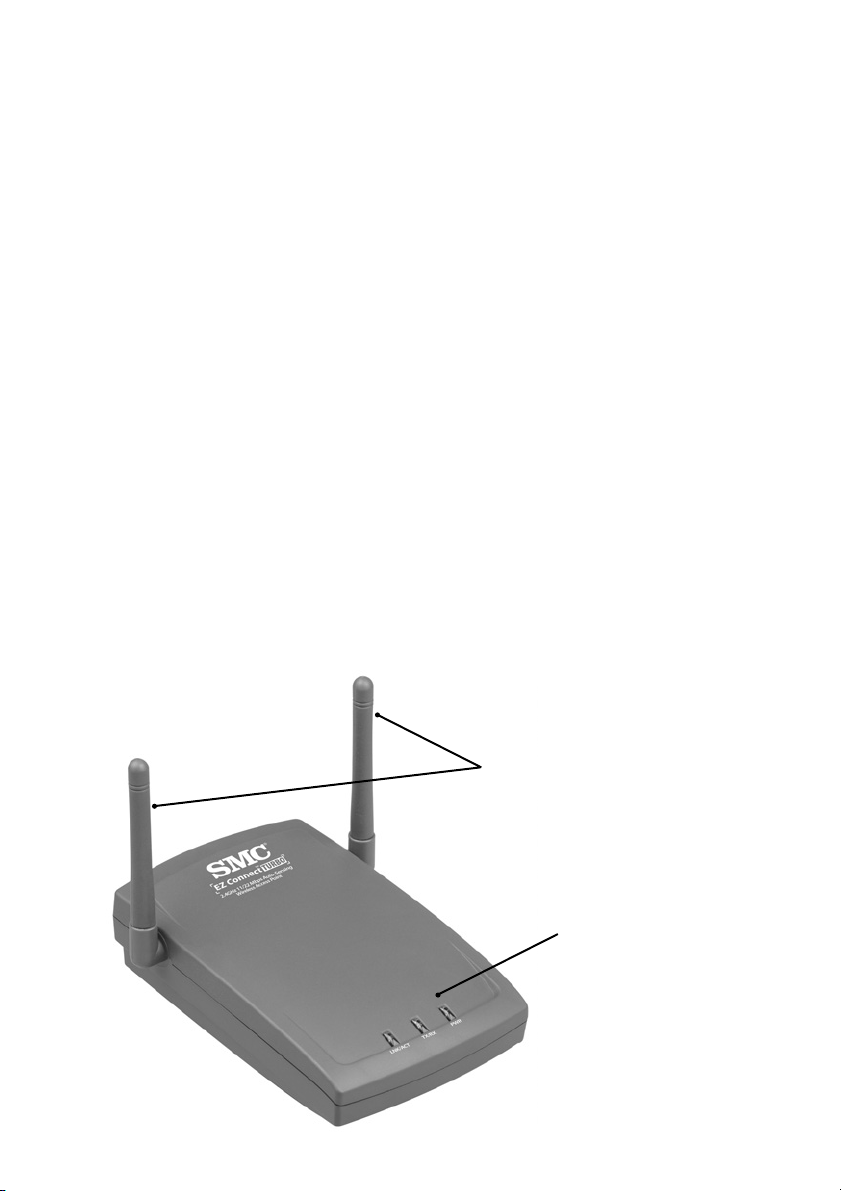
Avsnitt 1 | Komma igång
Placering
Välj en plats för den trådlösa accesspunkten EZ Connect™
Turbo. Den bästa platsen brukar vara i mitten av området
med trådlös täckning.
Anslut Ethernet-kabeln
Den trådlösa accesspunkten EZ Connect™ Turbo ska kopplas till
ett nätverks switch eller hubb som är ansluten till en DHCP-server, eller till en Barricade Broadband Router. Anslut Acces Point
till routern, hubben eller switchen med en standardkabel av
typen Category 5 UTP Ethernet med en RJ-45-kontakt.
Anslut elkabeln
Anslut nätadapterkabeln till uttaget för 5 V likström på den
bakre panelen.
Varning! Använd endast den nätadapter som levererades med
SMC2455W.Använder du en annan nätadapter skadas
enheten och garantin gäller inte.
2
Antenner
Lysdioder:
•Power (Strömförsörjning)
•Wireless Transmit/Receiver
(Trådlös överföring/ mottagning)
•Ethernet Link/Activity
(Ethernet länk/aktivitet)
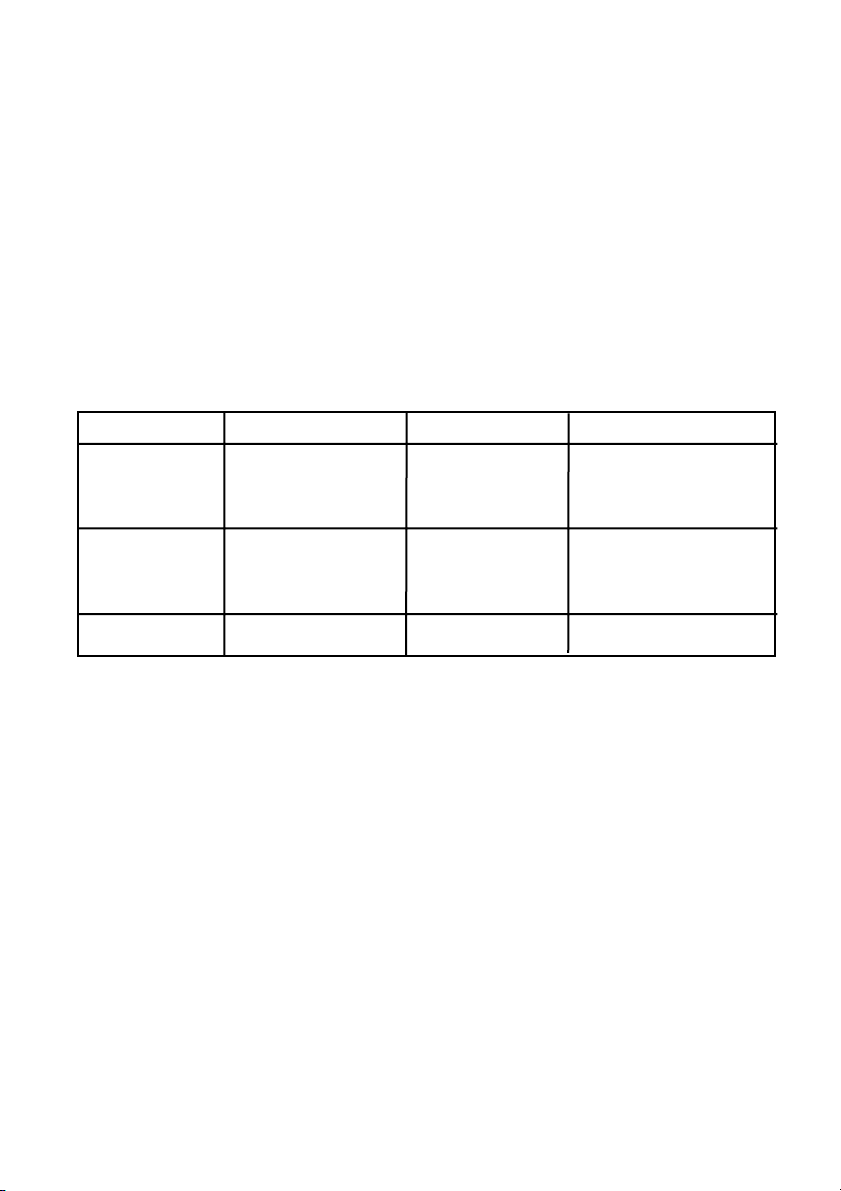
1.1 | Lysdioder på den trådlösa accesspunkten
EZ Connect™ Turbo 11/22 Mbps
Följande diagram visar lysdioderna på den trådlösa accesspunkten EZ Connect™ Turbo.Den trådlösa accesspunkten
EZ Connect™ Turbo har 2 externa antenner som är justerbara
för bästa trådlösa mottagning.
På framsidan av den trådlösa accesspunkten finns 3 lysdioder
med tillhörande namn. När du ansluter Access Point till nätverket är lysdioderna på, av eller blinkar,vilket indikerar följande
lägen.
1.2 | Återställa den trådlösa accesspunkten
SMC2455W EZ Connect™ Turbo 11/22 Mbps
För att avhjälpa tillfälliga anslutningsproblem kan du återställa
den trådlösa accesspunkten SMC2455W på följande sätt:
•Med återställningsknappen på baksidan av enheten.
•Du kan återställa enheten eller dess fabriksinställningar
med hjälp av webbverktyget.
Använda återställningsknappen på baksidan av enheten
SMC2455W
1. Leta reda på knappen [Reset] (Återställ) på baksidan av
Access Point.
3
Ljus På Av Blinkar
Ethernet Ethernet-anslutning Ingen Ethernet- Data skickas eller
anslutning tas emot via Ethernet-
anslutning
Trådlös Trådlös Ingen trådlös Data skickas eller
anslutning anslutning tas emot via trådlös
anslutning
Ström/status Har ström Saknar ström E/T
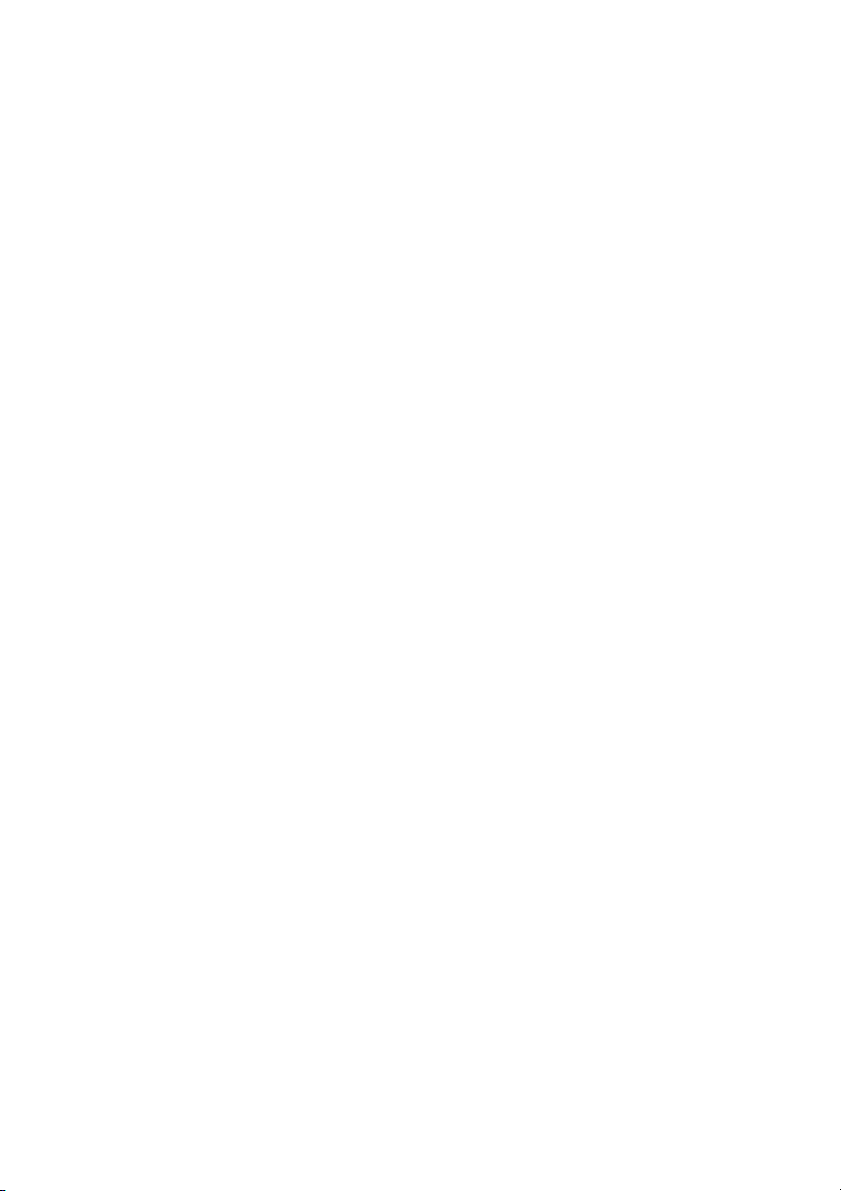
4
2. Dra ut stickproppen ur uttaget på baksidan av Access Point i
5 sekunder.
3. Håll ner knappen [Reset] (Återställ). Du kan behöva ett stift
eller något annat spetsigt objekt för att hålla ner knappen.
4. Sätt in stickproppen i uttaget på den trådlösa accesspunkten
medan du håller ner knappen [Reset] (Återställ).
5. Lysdioden “TX/RX” lyser med fast sken och sedan blinkar
den 5-6 gånger.
6. Därefter blinkar lysdioden “LINK/ACT” snabbt flera gånger.
7. Släpp knappen [Reset] (Återställ).
8. Dra ut stickproppen ur uttaget på Access Point i 2 sekunder,
och sätt därefter i den igen.
9. Access Point startas om och lysdioderna återgår till
normalläget.
Använda webbverktyget
1. Logga in på SMC2455W med webbverktyget. (Mer information finns i avsnitt 4.2)
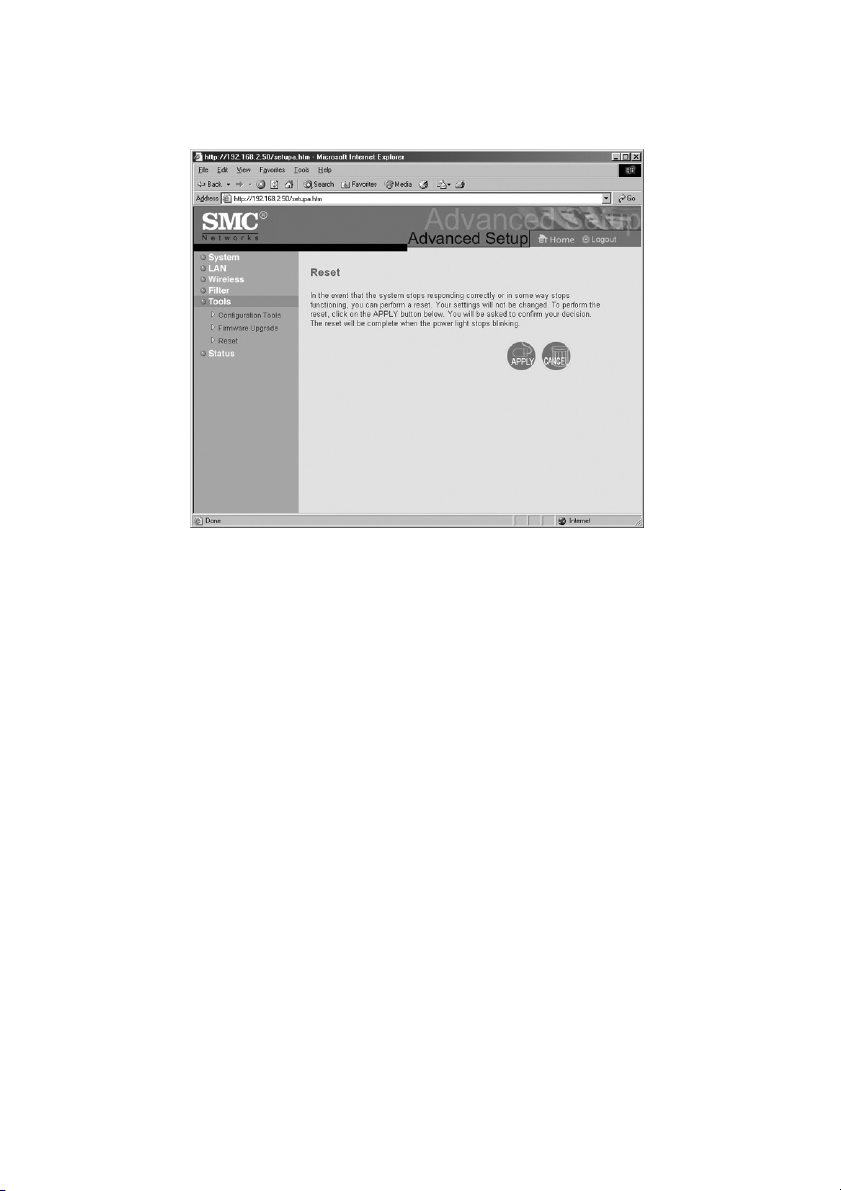
2. Klicka på länken [Tools] (Verktyg) på navigationsmenyn till
vänster och därefter på alternativet [Reset] (Återställ).
3. Klicka på knappen [APPLY] (Verkställ) för att verkställa
återställningsprocessen.
4. Enheten startas om och återställer SMC2455W.
Återställa SMC2455W till fabriksinställningarna med hjälp av
webbverktyget
1. Logga in på SMC2455W med webbverktyget. (Mer information finns i avsnitt 4.2)
2. Klicka på länken [Tools] (Verktyg) på navigationsmenyn till
vänster och därefter på alternativet [Configuration Tools]
(Konfigurationsverktyg).
5
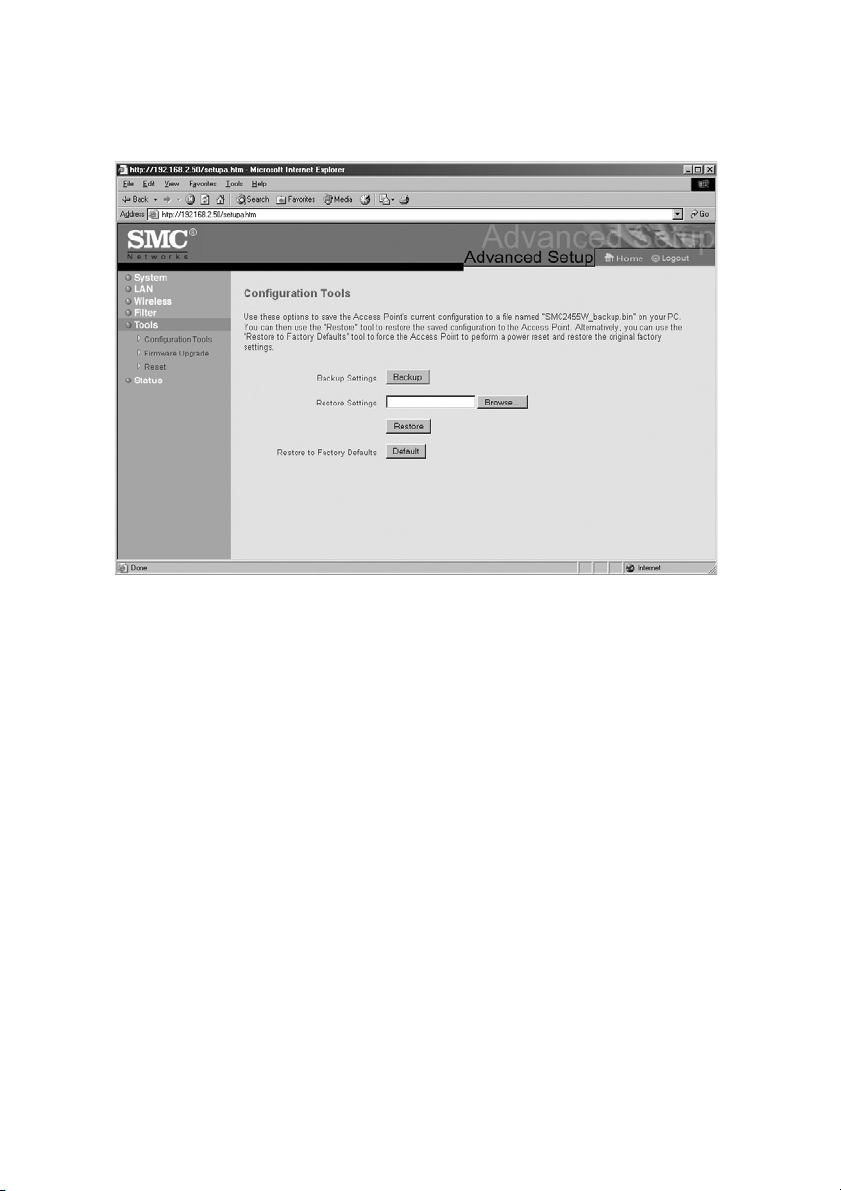
6
3. Klicka på knappen [Default] (Standard) om du vill återställa
enheten till fabriksinställningarna.
4. Enheten startas om och SMC2455W återställs till fabriksinställningarna.
Obs! Om du ställer in att SMC2455W ska DHCP-aktiveras och
ändrar IP-adressen eller inställningarna för trådlös kommunikation i SMC2455W behöver du konfigurera om
enheten med hjälp av Windows-verktyget för att kunna
komma åt webbverktyget igen.
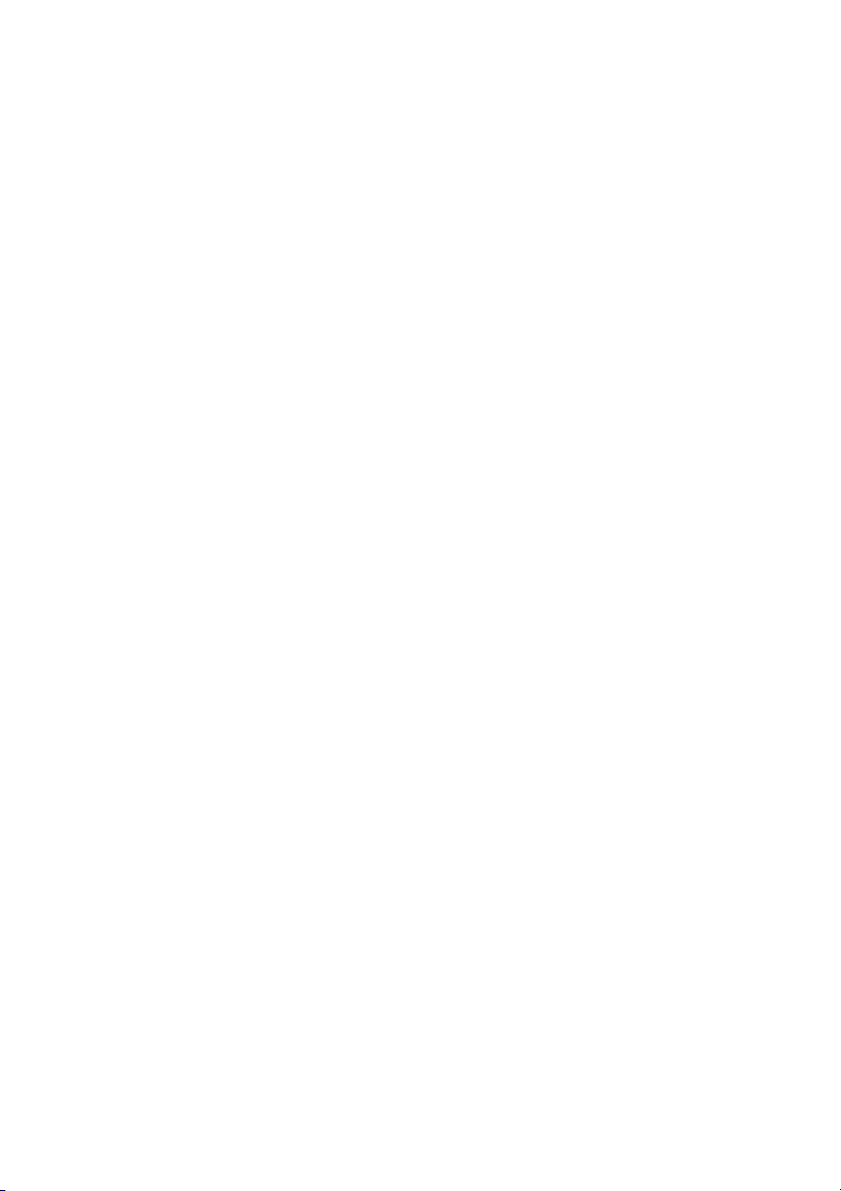
7
Avsnitt 2 | Trådlösa anslutningar
Den trådlösa accesspunkten EZ Connect™ Turbo bygger på
standarden IEEE 802.11b Wi-Fi för nätverksanslutning genom
radiosändning. Radiovågorna (802.11b) sänds i alla riktningar
och går igenom väggar och golv.Den effektiva räckvidden för
trådlös överföring och överföringshastigheten beror på flera
faktorer som beskrivs i det följande avsnittet.
2.1 | Rekommendationer för bästa trådlösa prestanda
Med hjälp av den här informationen kan du få bästa trådlösa
räckvidd, täckning och överföringshastighet för de trådlösa
enheterna:
•Du bör placera den trådlösa accesspunkten i mitten av det
trådlösa nätverket.
•Radiosignaler kan färdas snabbare utanför byggnader,och
bästa prestanda får du om det finns fri sikt mellan de trådlösa komponenterna.
• Om du placerar trådlösa komponenter högt undviks hinder och du får bättre anslutning.
•Byggnadsdelar, som metallramar, gips- och betongväggar
och golv,reducerar radiosignalernas styrka. Undvik att placera den trådlösa accesspunkten intill väggar, stora fasta
objekt, eller intill stora metallobjekt som datorer, bildskärmar och apparater (t.ex. mikrovågsugnar).
•De trådlösa signalernas räckvidd, hastighet och styrka kan
störas av andra trådlösa nätverk och enheter i närheten.
Elektromagnetiska enheter som arbetar inom frekvensområdet 2,4 GHz, som radioapparater och trådlösa telefoner,
kan också störa trådlös överföring.
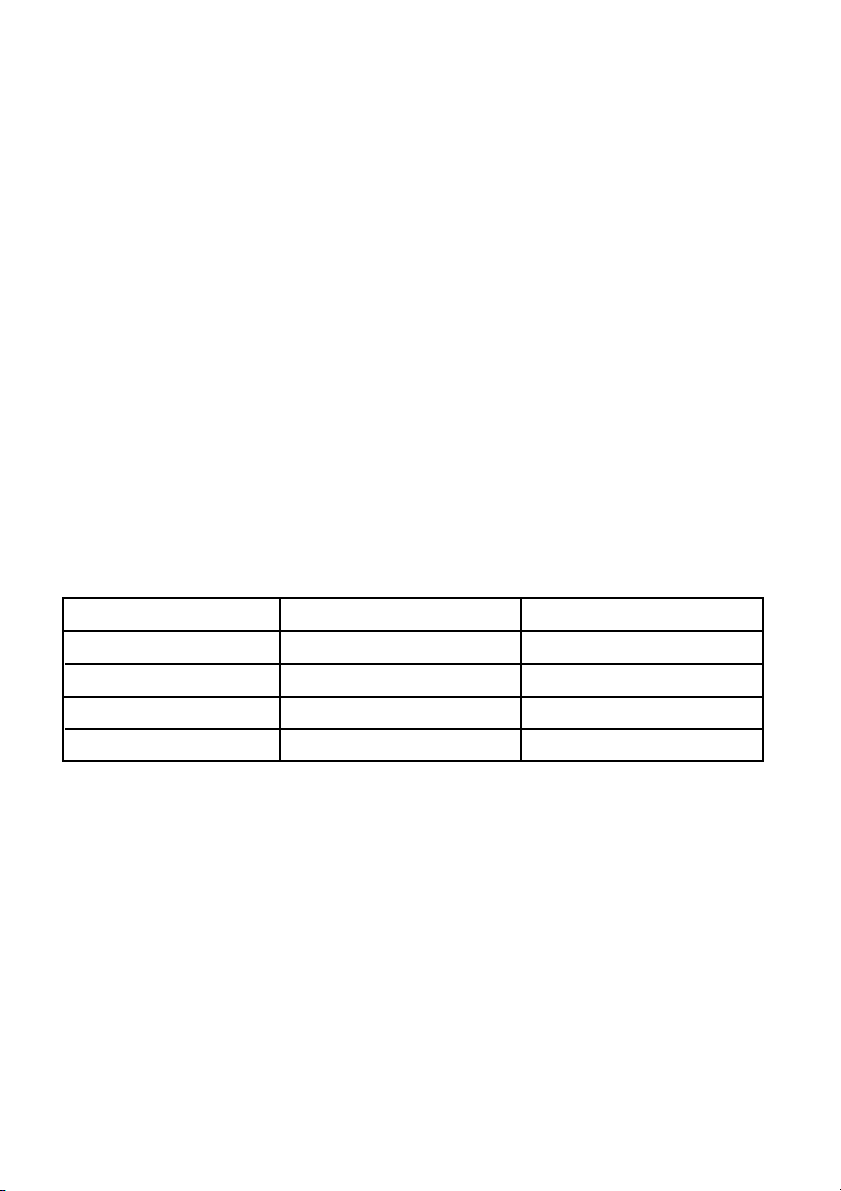
2.2 | Justera antennerna
Antennerna på SMC2455W kan justeras för bästa radiomottagning. Starta med antennerna riktade rakt uppåt och justera dem
i tur och ordning om det är dålig mottagning.Vissa områden,
som direkt under antennerna, får relativt svag mottagning.
Mottagningen blir inte bättre om du riktar antennerna mot
en annan trådlös komponent.
Viktigt! Aktivera den trådlösa säkerheten WEP (Wired
Equivalent Privacy) för att skydda nätverket mot
intrång. Mer information finns i avsnitt 6. Där får
du anvisningar om hur du konfigurerar WEP
på SMC2455W.
2.3 | Avståndstabell för trådlös anslutning
Följande avståndstabell visar sambandet mellan områden med
trådlös täckning och överföringshastighet för SMC2455W under
vanliga installationsförhållanden.
* Utomhusmiljö: Område där användaren kan se den trådlösa
accesspunkten EZ Connect™ Turbo och inga störningar eller
hinder förekommer.
** Inomhusmiljö: Vanlig kontors- eller hemmiljö med hinder
som räcker från tak till golv mellan den trådlösa accesspunkten EZ Connect™ Turbo och enheten för trådlös sändning,
t.ex. en trådlös klient.
8
Hastighet (Mbit/s) Utomhusmiljö* Inomhusmiljö**
11 Mbit/s 160 m 72 m
5,5 Mbit/s 195 m 73 m
2 Mbit/s 255 m 73 m
1 Mbit/s 350 m 75 m
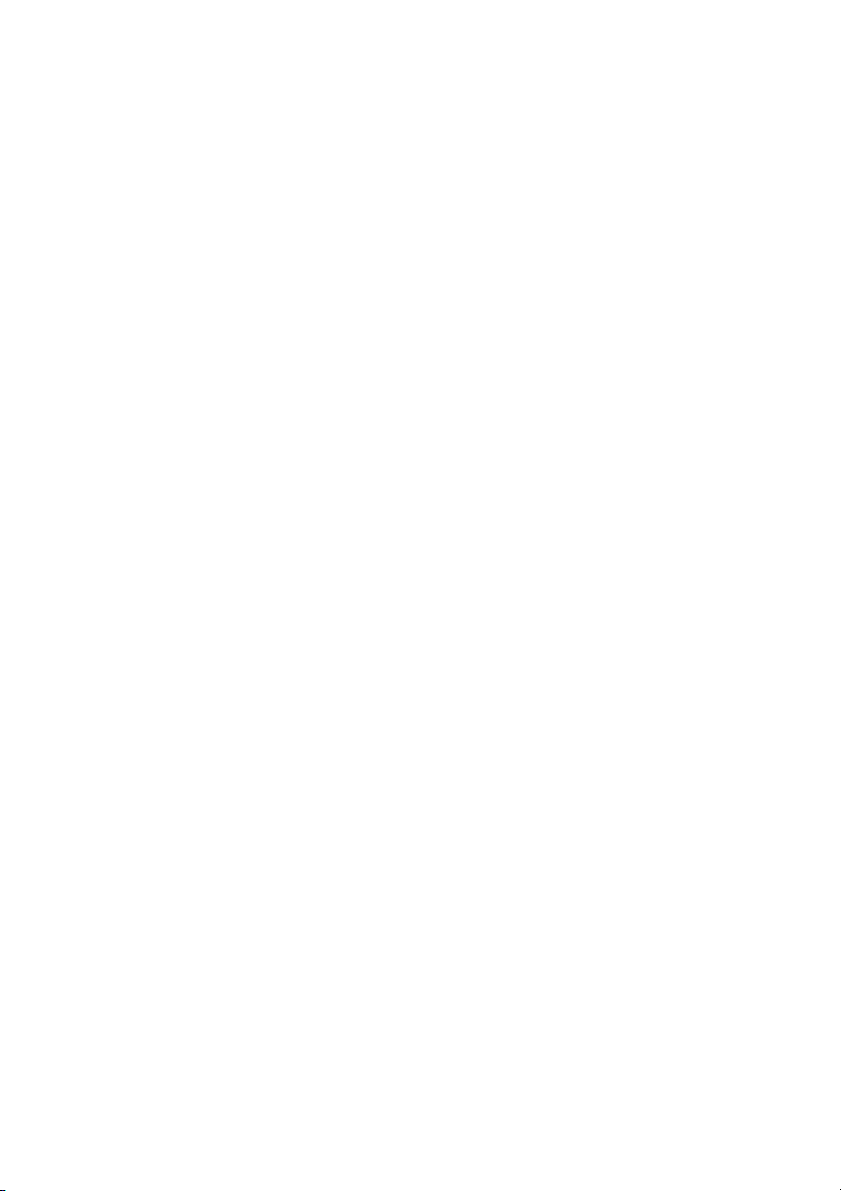
9
2.4 | Trådlös säkerhet (WEP)
Var och en som befinner sig inom det trådlösa nätverkets räckvidd är en potentiell säkerhetsrisk. Om nätverket inte har några
säkerhetsfunktioner aktiverade kan en person utanför den
byggnad eller det kontor där nätverket befinner sig,men inom
den trådlösa räckvidden, komma åt nätverket och alla data som
överförs via det. SMC-nätverkens trådlösa enheter använder den
trådlösa säkerhetsstandarden WEP (Wired Equivalent Privacy)
som hindrar obehöriga från att komma åt nätverket via en trådlös anslutning. Säkerhetsfunktionen använder en säker nätverksnyckel som kallas WEP.WEP-nyckeln krypterar trådlösa data så
att de bara kan läsas med hjälp av datorer med motsvarande
WEP-nyckel.WEP-nyckeln sparas på varje trådlös enhet så att
data kan krypteras och dekrypteras vid överföringen.
Om du överför privat information via den trådlösa anslutningen
rekommenderar vi att du aktiverar WEP för den trådlösa accesspunkten EZ Connect™ Turbo.Mer information om WEP och
säkerhet finns i avsnitt 6.
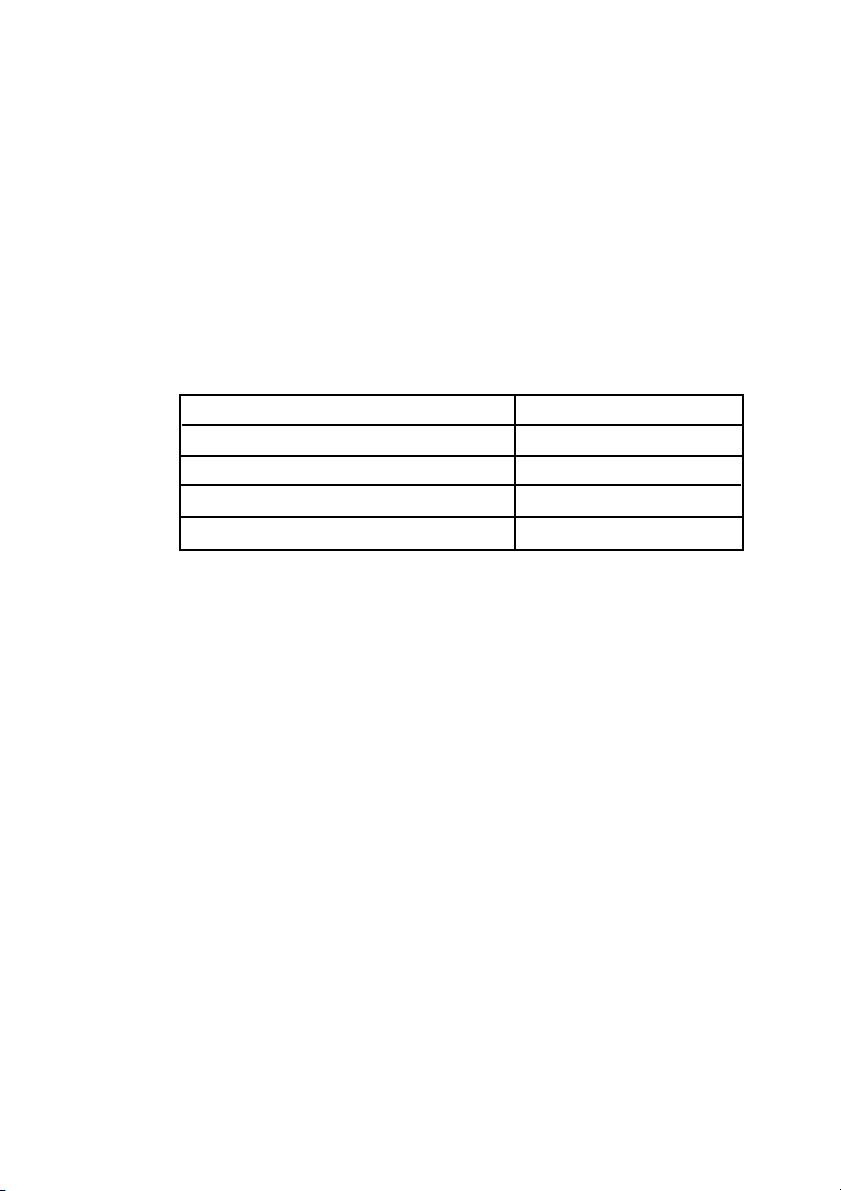
10
Avsnitt 3 | Installation
Vanliga användningsområden för SMC:s trådlösa accesspunkten
EZ Connect™ Turbo:
• Inom hemnätverk för att dela enheter.
•Trådlös multimedia.
• På kontor för trådlös förlängning av Ethernet-nät.
• För snabb installation av temporära nätverk.
Standardkonfigurationen för den trådlösa accesspunkten
EZ Connect™ Turbo är:
SSID: WLAN
AP-namn: SMC
IP-adress: DHCP
Subnätmask: DHCP
Gateway: DHCP
SMC2455W är en plug-and-play-enhet. När du ansluter Access
Point till nätverket får den automatiskt en IP-adress från DHCPservern och börjar att ansluta trådlöst enligt det aktuella nätverkets IP-konfiguration.
3.1 | Kontrollera utrustning och behörighet
Ha följande tillgängligt vid den dator där du tänker installera
programvaran för verktyget den trådlösa accesspunkten
EZ Connect™ Turbo:
• CD-skivan för den trådlösa accesspunkten EZ Connect™
Turbo.
•De här installationsanvisningarna.
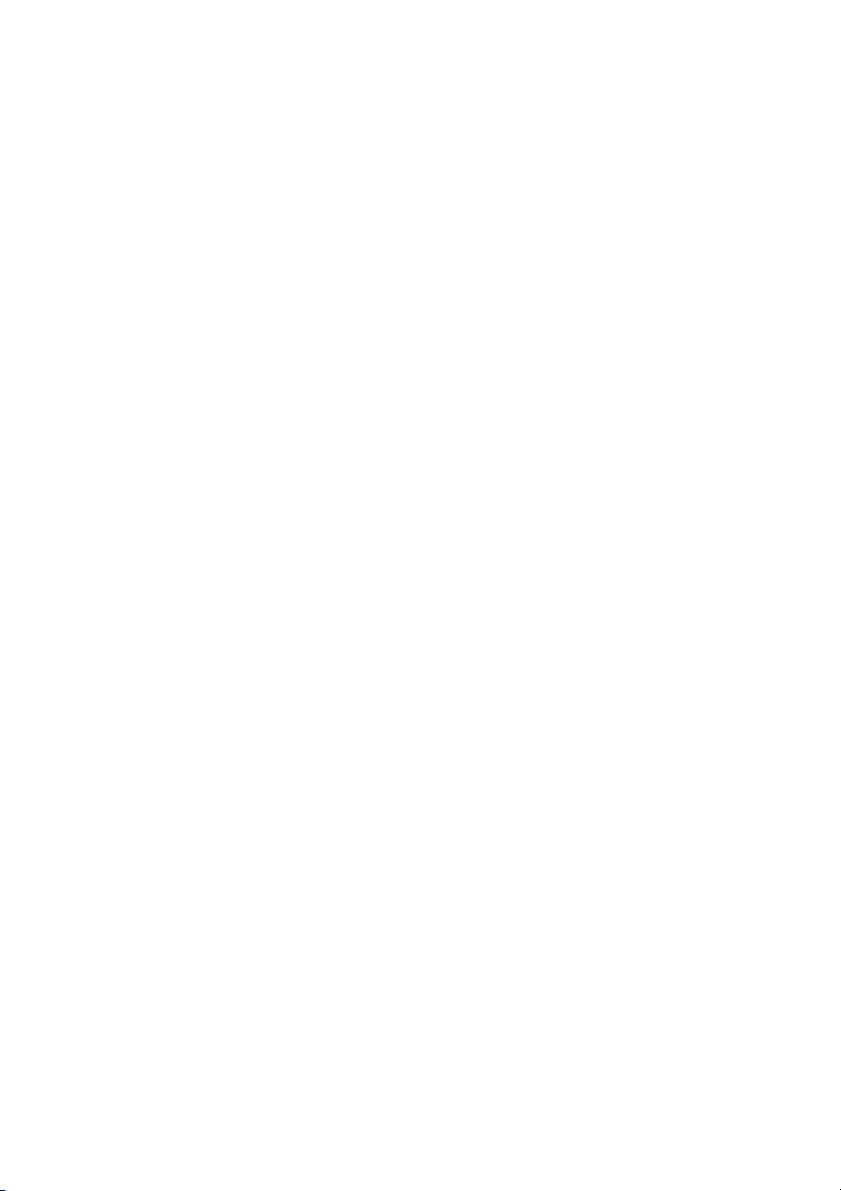
11
Kontrollera följande innan du fortsätter med installationen av
verktyget:
•Att du har administratörsbehörighet på den dator som du
jobbar med. På datorer med operativsystemen Windows
2000 eller Windows XP måste du vara administratör för att
installera programvaran och ändra nätverkets inställningar.
Om du inte kan köra installationen, loggar du ut via Startmenyn och därefter loggar du in som administratör. Om du
inte har administratörsbehörighet, kontakta systemadministratören.
•Avaktivera alla antivirusprogram eller andra program som
kan hindra installationsprocessen.
Så här installerar du verktygsprogrammet för den trådlösa
accesspunkten: Sätt in CD-skivan “SMC2455W Utility and
Documentation”i CD-enheten. Om CD-skivan inte startas automatiskt inom några sekunder, öppna Den här datorn, dubbelklicka på CD-ikonen och därefter dubbelklickar du på Setup.exe.
Välkomstskärmen bör visas nu.
3.2 | Installera verktygets programvara
1. Där klickar du på alternativet [Install Utility]
(Installationsverktyg) för att starta installationsguiden.
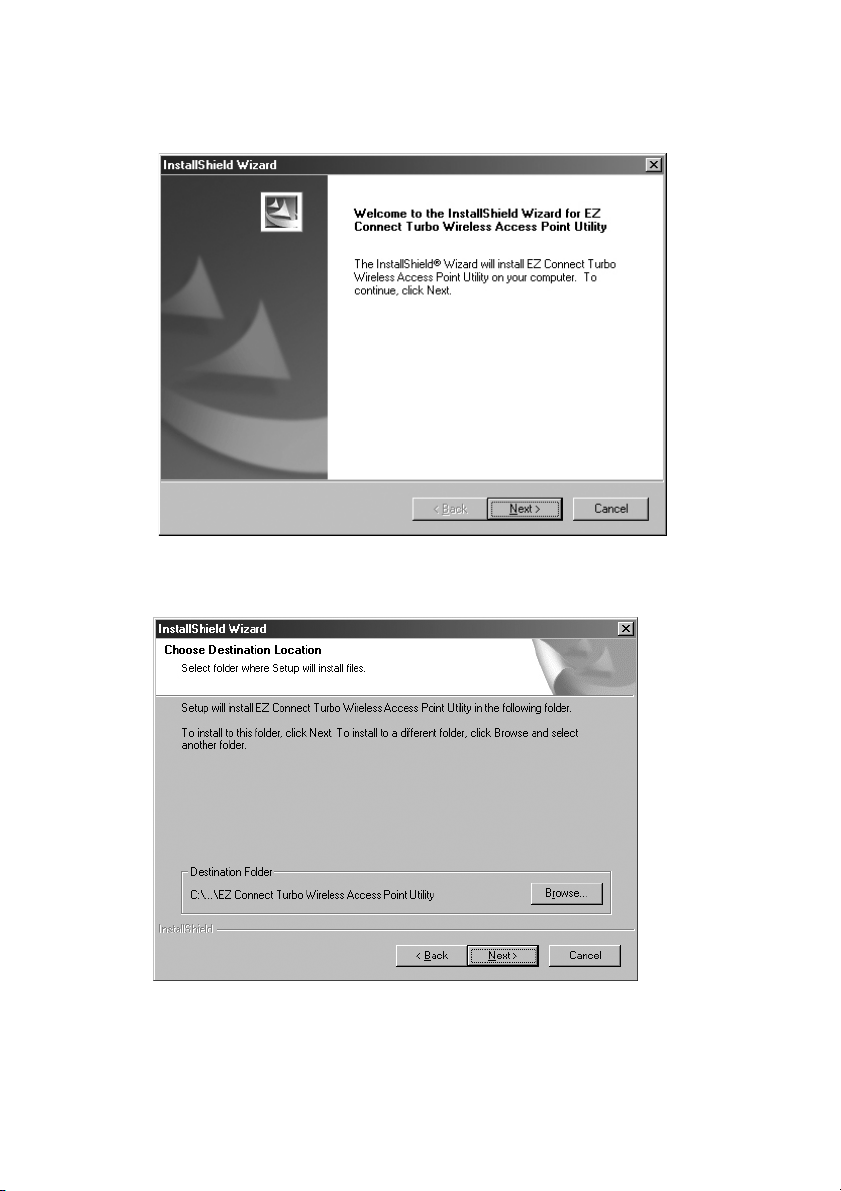
12
2. Klicka på knappen [Next >] (Nästa) för att bekräfta installa-
tionen.
3. Konfigurera installationssökvägen och klicka därefter på
knappen [Next >] (Nästa) för att fortsätta.
* Vi rekommenderar att du väljer standardmappnamnet.
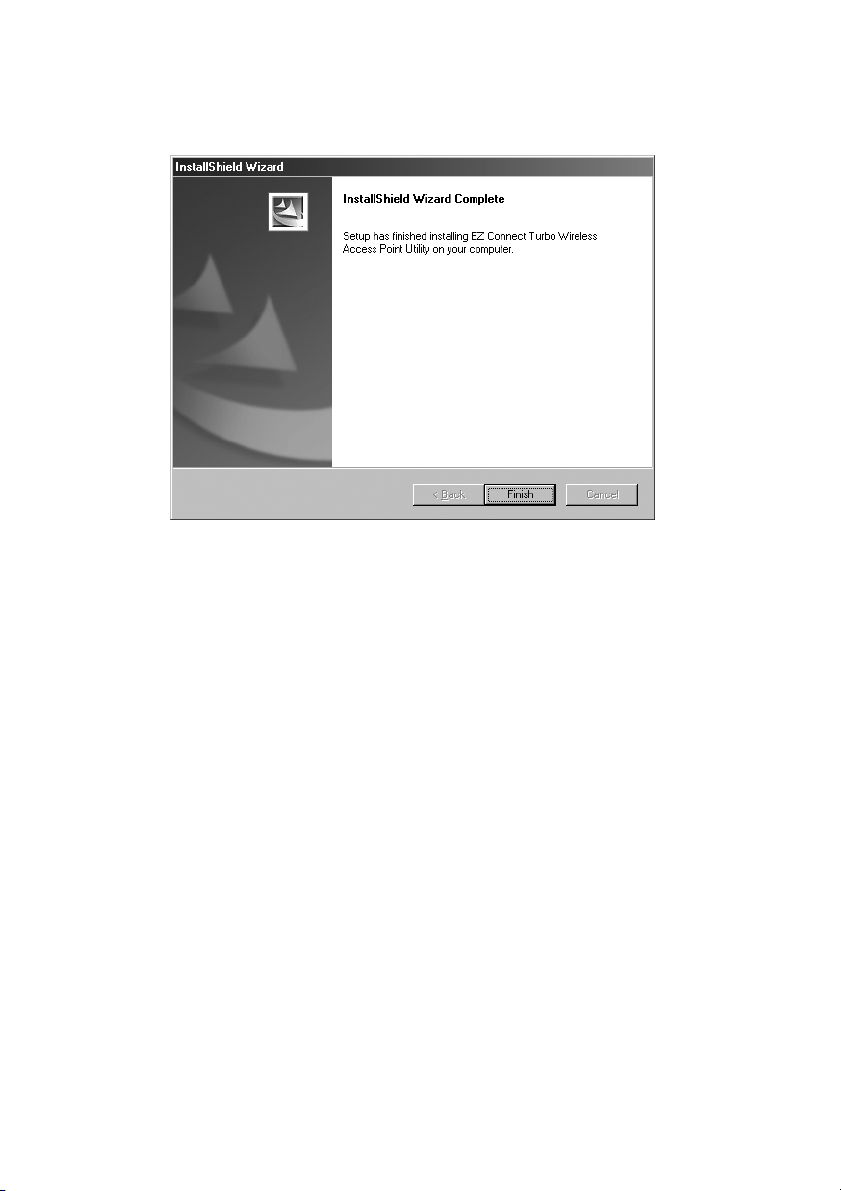
13
4. Klicka på knappen [Finish] (Slutför) för att slutföra installa-
tionsprocessen.

14
Avsnitt 4 | Åtkomst till SMC2455W
Den trådlösa accesspunkten EZ Connect™ Turbo kan konfigureras och hanteras med hjälp av två olika verktyg.Båda verktygen
har samma funktioner.
•Windows-verktyget.
•Webbverktyget.
4.1 | Använda Windows-verktyget
1. Klicka på [Start] och därefter på [Programs], [SMC2455W
Access Point Utility] och [SMC2455W Access Point Utility].
2. Verktyget söker igenom nätverket efter den trådlösa accesspunkten EZ Connect™ Turbo.När det har hittat SMC2455W
kan du visa de aktuella inställningarna och utföra nödvändiga ändringar.
Obs! Om verktyget inte hittar den trådlösa accesspunkten vid
första sökningen, klicka på knappen [Refresh]
(Uppdatera).

15
3. När du har loggat in på Windows-verkyget kan du:
•Visa information om länkar och enheter.
•Kontrollera i den tillgängliga den trådlösa accesspunkten
EZ Connect™ Turbos (SMC2455W) som finns i nätverket
om du har fler än en SMC2455W installerad.
•Konfigurera trådlösa inställningar och TCP/IP-inställningar.
•Konfigurera trådlös säkerhet (WEP).
4.2 | Använda webbverktyget
1. Starta webbläsaren. (d.v.s. Internet Explorer eller Netscape)
2. I adressfältet skriver du in den IP-adress som är konfigurerad
för den trådlösa accesspunkten. (IP adressen för SMC2455W
är som standard 192.168.2.50)
Obs! SMC2455W är DHCP-aktiverad som standard.Om du inte
känner till IP-adressen som har tilldelats av DHCP-serven,
använd Windows-verktyget eller titta i listan med DHCPklienter för att få rätt IP-adress. Finns det inte någon
DHCP-server i nätverket ställer SMC2455W automatiskt
in IP-adressen: 192.168.2.50.

16
3. Logga in på webbverktyget. Det fabriksinställda lösenordet
till SMC2455W är “default” skrivet med gemener.
4. När du har loggat in på webbverkyget kan du:
•Konfigurera trådlösa inställningar och TCP/IP-inställningar.
•Konfigurera trådlös säkerhet (WEP).
•Konfigurera MAC-adressfilter.
•Ändra administratörslösenordet.
•Visa anslutningsstatus och information om Access Point.
•Återställa/återskapa den trådlösa accesspunkten.
•Uppgradera fast programvara.
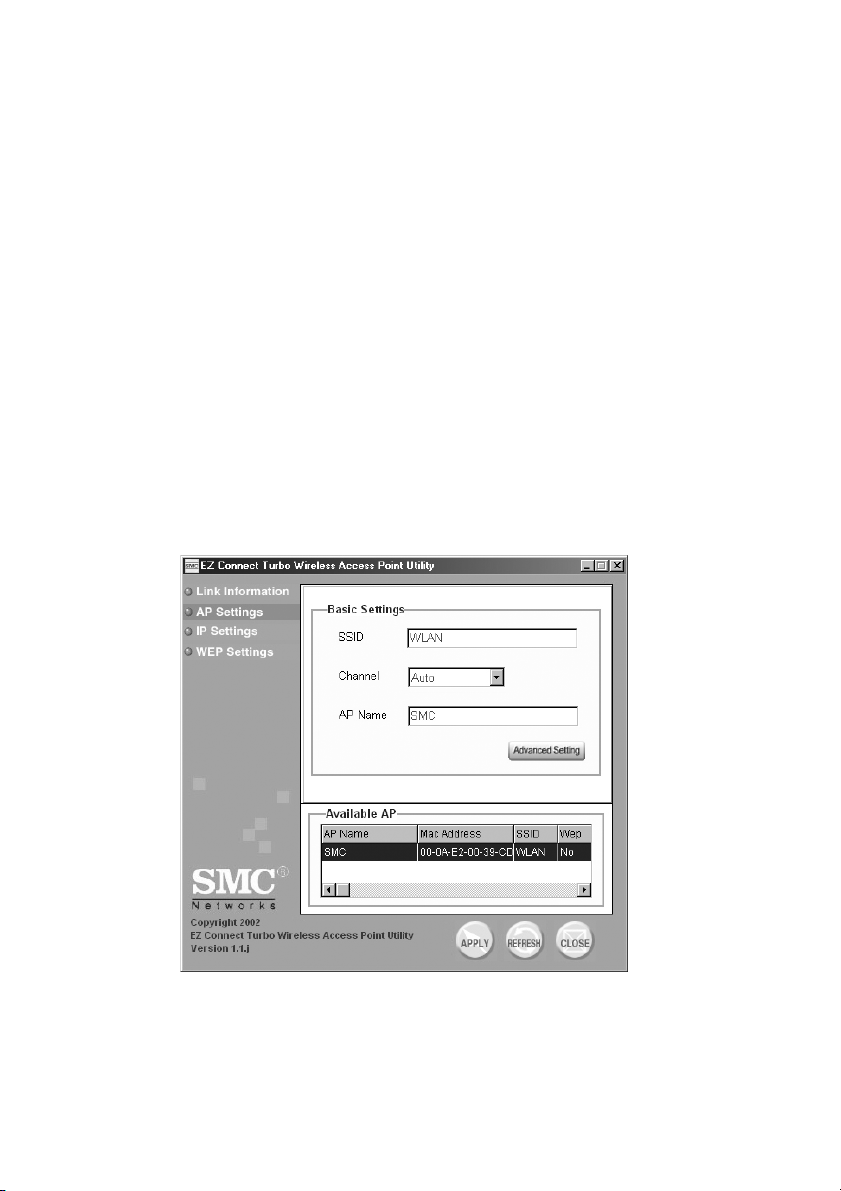
17
Avsnitt 5 | Konfigurera
SMC2455W den trådlösa accesspunkten EZ Connect™ Turbo
kan konfigureras från både Windows- och webbverktyget.
Eftersom den trådlösa accesspunkten EZ Connect™ Turbo levereras med en DHCP-aktiverad standardkonfiguration autokonfigureras enheten till vilken nätverksinställning som helst.
5.1 | Konfigurera den trådlösa accesspunkten med
hjälp av Windows-verktyget
1. Logga in på SMC2455W med Windows-verktyget.
(Mer information finns i avsnitt 4.1)
2. På sidan “LINK INFORMATION” finns detaljerad information
om den SMC2455W-enhet som du använder. Om du vill
ändra de trådlösa inställningarna, klicka på knappen
[AP Settings] (AP-inställningar).

18
3. I det här avsnittet kan du göra följande inställningar:
• SSID.
•Channel (Kanal).
• AP Name (AP-namn).
•Advanced Settings (Avancerade inställningar).
4. Klicka på knappen [Apply] om du vill spara ändringarna.
5. Om du vill ändra IP-inställningarna, klicka på knappen
[IP Settings] (IP-inställningar).
6. I det här avsnittet kan du göra följande inställningar:
• DHCP/Fixed IP address (Fast IP-adress).
• IP Address (IP-adress).
•Subnet Mask (Subnätmask).
•Gateway.
7. Klicka på knappen [Apply] (Verkställ) om du vill spara ändrin-
garna.

19
5.2 | Konfigurera den trådlösa accesspunkten med
hjälp av webbverktyget Setup Wizard
(Installationsguiden)
1. Logga in på SMC2455W med webbverktyget. (Mer information finns i avsnitt 4.2)
2. Klicka på länken [Setup Wizard] (Installationsguide).
3. Installationsguiden leder dig steg för steg genom den
grundläggande konfigureringen av SMC2455W. Med guiden
kan du göra följande inställningar:
• SSID.
•Channel (Kanal).
• WEP (Wired Equivalent Privacy).
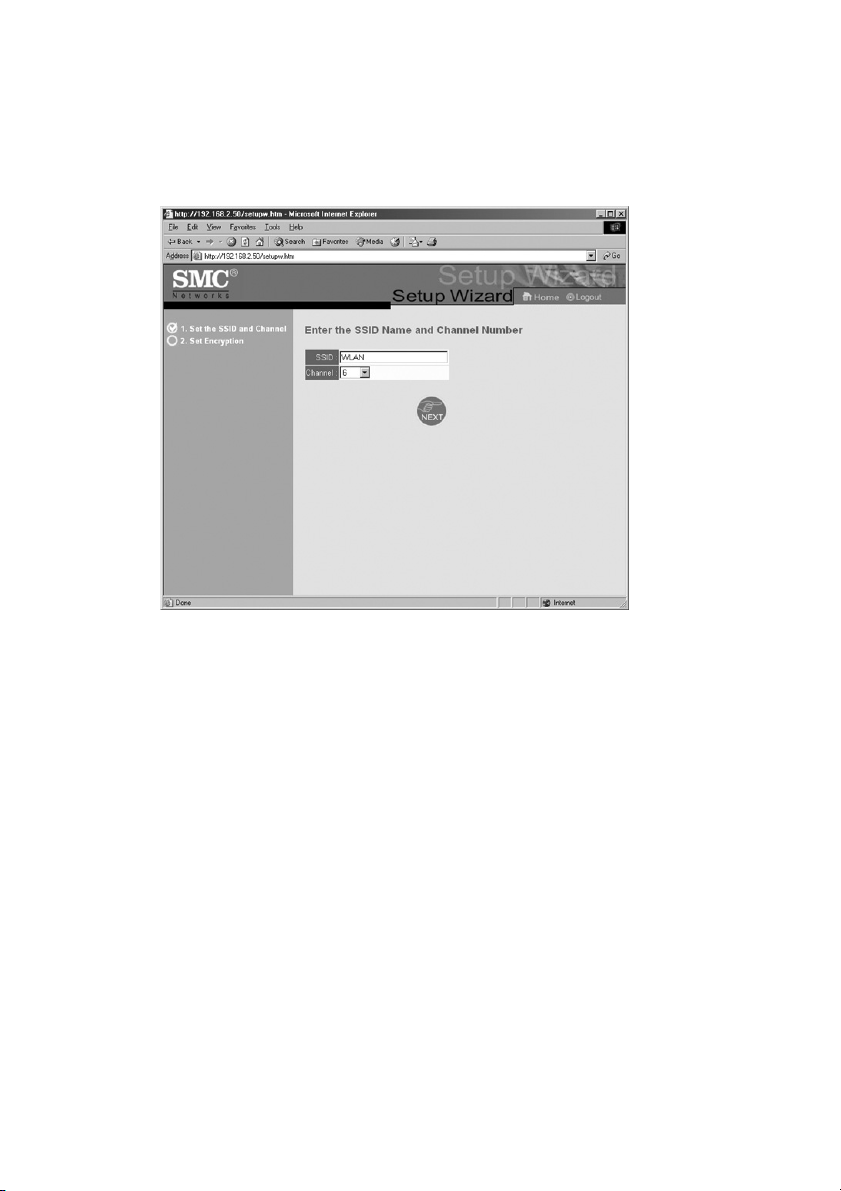
20
4. Guidens första steg är att konfigurera:
• SSID.
•Wireless Channel (Trådlös kanal (standardkanal är 6)).
5. När du är klar med det steget, klicka på knappen [NEXT]
(Nästa).

21
6. Guidens andra steg är att konfigurera WEP-krypteringen:
Obs! Är det första gången som du arbetar med trådlösa nät-
verk rekommenderar vi att du låter WEP vara avaktiverat
tills anslutningen är klar.Aktivera sedan säkerhetsfunktionen på både Access Point och på den trådlösa klienten.
7. När du är klar med det steget, klicka på knappen [FINISH]
(Slutför) om du vill spara inställningarna och starta om
Access Point. Om du gör det loggar Access Point ut dig från
webbverktyget.
5.3 | Konfigurera den trådlösa accesspunkten med
hjälp av webbverktyget Advanced Setup
(Avancerade inställningar)
Med alternativet för avancerade inställningar får du fler konfigureringsalternativ för SMC2455W Access Point.
1. Logga in på SMC2455W med webbverktyget. (Mer information finns i avsnitt 4.2)

22
2. Klicka på länken [Advanced Setup] (Avancerade inställningar).
3. Om du vill ändra IP-konfigurationen för SMC2455W, klicka på
länken [LAN] (Lokalt nätverk) på navigationsmenyn till vänster.

23
I det här avsnittet kan du konfigurera följande inställningar:
•Konfiguration av Static IP (Fast IP-adress) eller DHCP.
För de fasta IP-inställningarna kan du konfigurera:
• IP Address (IP-adress).
•Subnet Mask (Subnätmask).
•Gateway.
4. När du är klar med inställningarna, klicka på knappen
[APPLY] (Verkställ) om du vill spara inställningarna och starta
om Access Point.
5. Konfigurera de trådlösa inställningarna genom att klicka på
länken [Wireless] (Trådlös) på navigationsmenyn till vänster
och välj alternativet [Configuration] (Konfigurering).

24
I det här avsnittet kan du konfigurera:
• AP Name (AP-namn).
• SSID.
•Transmission Rate (Överföringshastighet).
•Basic Rate (Bashastighet).
•Channel (Kanal).
•Preamble (Inledningsfil).
•Beacon Interval (Beacon-intervall).
•RTS Threshold (Tröskelvärde för RTS).
•Fragmentation Threshold (Tröskelvärde för fragmentering).
• DTIM Interval (DTIM-intervall).
•Authentication Type (Autentiseringstyp).
•Antenn.
• SSID Broadcast (SSID-sändning).
6. När du är klar med inställningarna, klicka på knappen
[APPLY] (Verkställ) om du vill spara inställningarna och starta
om Access Point.

25
Avsnitt 6 | Säkerhet
Med WEP (Wired Equivalent Privacy) skyddas dina data vid
trådlös överföring. Den trådlösa accesspunkten EZ Connect™
Turbo hanterar 3 krypteringsnivåer med 64-/128-/256-bitar,
både i HEX- och ASCII-format. I tabellen nedan ser du vilka
nycklar och format som kan användas.
SMC2455W hanterar också säkerhetsfunktionen för MAC-adressfiltrering (Media Access Control). Med funktionen kan du spärra
ut okända MAC-adresser från det trådlösa nätverket.
Obs! Alternativet för MAC-filtrering är endast tillgängligt om
du använder webbverktyget.
6.1 | Konfigurera WEP med hjälp av Windows-
verktyget
1. Logga in på SMC2455W med Windows-verktyget.
(Mer information finns i avsnitt 4.1)
2. Klicka på knappen [WEP Settings] (WEP-inställningar).
64-bit 128-bit 256-bit Tecken-
begränsningar
ASCII 5 tecken 13 tecken 29 tecken 0-9 A-Z
HEX 10 tecken 26 tecken 58 tecken 0-9 A-F

26
3. Bocka för kryssrutan [Data Encryption] (Datakryptering).
I avsnittet för WEP-inställningar kan du konfigurera:
• WEP Key Length (WEP-nyckelns längd).
• HEX eller ASCII-format.
•Key Number (nyckelnummer) som ska användas.
Obs! Information om WEP-nyckelstrukturer finns i avsnitt 6.
6.2 | Konfigurera WEP med hjälp av webbverktyget
1. Logga in på SMC2455W med webbverktyget. (Mer information finns i avsnitt 4.2)
2. Klicka på länken [Advanced Setup] (Avancerade inställningar).

27
3. Klicka på länken [Wireless] (Trådlös) på navigationsmenyn
till vänster och välj alternativet [Encryption] (Kryptering).
4. Välj den WEP-nyckellängd som du vill använda för att aktivera WEP.
5. Ställ därefter in WEP-nyckelns format.
6. Ange den WEP-nyckel som du vill använda baserat på dess
längd och format.
7. Välj den WEP-nyckel som du vill använda genom att klicka på
knappen vid nyckelnumret.
8. När du är klar med inställningarna, klicka på knappen
[APPLY] (Verkställ) om du vill spara inställningarna och starta
om Access Point.
Obs! När du har aktiverat WEP,se till att samma inställningar är
konfigurerade för de trådlösa adaptrarna som du öppnar
Access Point med.

28
6.3 | Konfigurera MAC-filtrering med hjälp av webb-
verktyget
1. Logga in på SMC2455W med webbverktyget. (Mer information finns i avsnitt 4.2)
2. Klicka på länken [Advanced Setup] (Avancerade inställningar).
3. Klicka på länken [Filter] på navigationsmenyn till vänster.
4. Bocka för alternativet [Enable] (Aktivera).
5. Ange MAC-adressen för de klienter/användare som ska
komma åt ditt trådlösa nätverk.
Obs! I alternativet för MAC-filtrering finns alternativet
Connection list (Anslutningslista). I den nedrullningsbara
listan visas alla klienter som ansluter till AP och som har
tilldelats en DHCP-IP-adress. Om du vill lägga till en av
användarna i MAC-tabellen, markera dem i den nedrullningsbara menyn, välj det ID som du vill kopiera dem till
och klicka på knappen [Copy to] (Kopiera till).

29
Avsnitt 7 | Information om den trådlösa
accesspunkten EZ Connect™ Turbo
Både Windows- och webbverktyget ger information om den
trådlösa accesspunkten EZ Connect™ Turbo.Nedan visas vilken
information som finns i de respektive verktygen:
Windows-verktyget:
• AP Name (AP-namn).
• SSID.
• IP Address (IP-adress).
•Channel (Kanal).
• WEP (Aktivera/Avaktivera).
•Utility Version (Verktygsversion).
Webbverktyget:
LAN Information (Information om lokalt nätverk)
• IP Settings (IP-inställningar).
• IP Configuration (IP-konfiguration).
SYSTEM Information
•Firmware version (Fastprogramversion).
• SSID.
• AP Name (AP-namn).
•MAC Address (Media Access Control).
•Channel (Kanal).
• WEP (Aktivera/Avaktivera).
•Network Activity Log (Nätverksaktivitetslogg).

30
7.1 | Visa information om den trådlösa accesspunk-
ten med hjälp av Windows-verktyget
1. Logga in på SMC2455W med Windows-verktyget.
(Mer information finns i avsnitt 4.1)
2. Windows-verkygets standardsida visar all information som
anges ovan.

31
7.2 | Visa information om den trådlösa accesspunk-
ten med hjälp av webbverktyget
1. Logga in på SMC2455W med webbverktyget.
(Mer information finns i avsnitt 4.2)
2. Klicka på länken [Advanced Setup] (Avancerade inställningar).
3. Klicka på länken [Status] på navigationsmenyn till vänster.

32
Avsnitt 8 | Ändra lösenord i SMC2455W
Av nätverkssäkerhetsskäl bör du ändra standardlösenordet för
den trådlösa accesspunkten EZ Connect™ Turbo.Så här ändrar
du lösenordet i SMC2455W:
1. Logga in på SMC2455W med webbverktyget.
(Mer information finns i avsnitt 4.2)
2. Klicka på länken [Advanced Setup] (Avancerade inställningar).
3. Standardsidan är avsnittet [System].Klicka på alternativet
[Password Settings] (Lösenordsinställningar).
Obs! I det här avsnittet kan du även ändra alternativet Idle
Time-Out (Tidsgräns för viloläge). Det är den tid som
webbverktyget är inloggat utan aktivitet.

33
Avsnitt 9 | Uppgradera SMC2455W
Den trådlösa accesspunkten EZ Connect™ Turbo kan uppgraderas från webbverktyget. Kontrollera att du har den senaste
tillgängliga fastprogramvaran som kan hämtas från
www.smc.com eller www.smc-europe.com.
1. Logga in på SMC2455W med webbverktyget. (Mer information finns i avsnitt 4.2)
2. Klicka på länken [Advanced Setup] (Avancerade inställningar).
3. Klicka på länken [Tools] (Verktyg) på navigationsmenyn till
vänster och därefter på alternativet [Firmware Upgrade]
(Uppgradering av fastprogramvara).
4. Klicka på knappen [Browse...] (Bläddra...) och bläddra till den
sökväg på datorndär den senaste fasta programvaran för
SMC2455W (.bin) är sparad.
5. När sökvägen är korrekt, klicka på knappen [APPLY] för att
starta uppgraderingen.

34
6. Klicka på [OK] i popup-fönstren när du vill starta uppgraderingen.
Varning! Stäng inte av strömmen medan uppgraderingen
pågår.Då kan enheten skadas.
7. När uppgraderingen är klar,kontrollera den nya versionen
genom att logga in på Windows- eller webbverktyget.

35
Avsnitt 10 | Göra säkerhetskopia och återska-
pa den trådlösa accesspunkten
Med den trådlösa accesspunkten EZ Connect™ Turbo får du
alternativen för säkerhetskopiering och återskapande av konfigurationen via webbverktyget. Med den funktionen kan du
spara alla dina inställningar i en separat fil så att du enkelt ska
kunna konfigurera flera Access Point-enheter med samma
inställningar.
10.1 | Säkerhetskopiera konfigurationen för
SMC2455W
1. Logga in på SMC2455W med webbverktyget. (Mer information finns i avsnitt 4.2)
2. Klicka på länken [Advanced Setup] (Avancerade inställningar).
3. Klicka på länken [Tools] (Verktyg) på navigationsmenyn till
vänster och därefter på alternativet [Configuration Tools]
(Konfigurationsverktyg).

36
4. Klicka på knappen [Backup] (Säkerhetskopiera) för att spara
konfigurationsfilen för Access Point.
5. När du uppmanas till det bör du spara filen
“SMC2455W_backup.bin” på datorn.
10.2 | Återskapa konfigurationen för SMC2455W från
filen “SMC2455W_backup.bin”
1. Logga in på SMC2455W med webbverktyget. (Mer information finns i avsnitt 4.2)
2. Klicka på länken [Advanced Setup] (Avancerade inställningar).
3. Klicka på länken [Tools] (Verktyg) på navigationsmenyn till
vänster och därefter på alternativet [Configuration Tools]
(Konfigurationsverktyg).
4. Klicka på knappen [Browse...] (Bläddra...) och leta reda på
SMC2455W på datorn (filen “SMC2455W_backup.bin”).
5. Klicka på knappen [Restore] (Återskapa) för att starta återskapandet.

37
Avsnitt 11 | Avinstallera Windows-verktyget
för SMC2455W
Om du behöver avinstallera Windows-verktyget den trådlösa
accesspunkten EZ Connect™ Turbo gör du så här:
1. Klicka på [Start], [Program],välj [SMC2455W Access Point
Utility] och därefter [Uninstall] (Avinstallera).
2. Om du vill slutföra avinstallationen när dialogrutan [Confirm
File Deletion] (Bekräfta filborttagning) visas, klicka på [OK]
för att fortsätta.
3. Avinstallationen börjar.
4. Klicka på [Finish] (Slutför) om du vill slutföra avinstallationen.

38
Data Rate
•Up to 22 Mbps with Auto
Fallback to 11/5.5/2/1 Mbps
Operating Range
•Up to 352 m
Interface
• RJ-45 – 10/100 Mbps
•Power Jack – 2.5mm
Network Configuration
•Infrastructure
Configuration and Management
•Web and Windows-based
Radio Signal Type
•Direct Sequence Spread
Spectrum (DSSS)
Media Access Protocol
• CSMA/CA (Collision Avoidance)
with ACK
Security
• 64-/128-/256-bit Wired
Equivalent Privacy (WEP)
RF Frequency
• 2400MHz – 2497 MHz –
Japan Band
• 2400MHz – 2483.5MHz –
North America, Europe
• 2455MHz – 2475MHz – Spain
• 2446.5MHz – 2483.5MHz – France
Operating Channel
• 11 Channels (US,Canada)
• 13 Channels (Europe)
• 14 Channels (Japan)
RF Output Power
• 16 -18 dBm
Antenna Gain
•2 dBi
Sensitivity
• -80 dBm @ 22 Mbps PBCC
• -85 dBm @ 11Mbps PBCC
• -82 dBm @ 11Mbps CCK
Frequency Stability
•Within + 25 ppm
Data modulation type
• BPSK (1 Mbps)
• QPSK (2 Mbps)
•CCK (5.5/11 Mbps)
• PBCC (5.5/11/22 Mbps)
Antenna Type
•Dual Dipole Antennas
with Diversity
Power Consumption
•Operation: Maximum 1.05 A
•Standby: 600mA +/- 20mA
Dimension
• 8,8 x 14,0 x 3,8 cm
Weight
• 450 g
Compliance
•FCC Class B
•CE
•Industry Canada
•Wi-Fi Compliant
Temperature Range
•Operating: -0 C - +50 C
•Storage: -20 C - +70 C
Humidity:
•Operating: 0% to 70%
•Storage: 0% to 95%
Non-condensing
Warranty
•Limited Lifetime Warranty
Avsnitt 12 | Technical specifications

39
Avsnitt 13 | Felsökning
I det här avsnittet får du lösningar på problem vid installation
och arbete med den trådlösa accesspunkten EZ Connect™
Turbo. Om lösningen som du letar efter inte finns med här,
besök SMC Networks webbplats www.smc.com eller
www.smc-europe.com.
Innan du börjar felsökningen av den trådlösa accesspunkten
EZ Connect™ Turbo,se till att du kör den senaste fastprogramvaran. Du kan hämta den senaste fastprogramvaran från
www.smc.com eller www.smc-europe.com.
1. Om trådlösa klienter inte kan ansluta till Access Point,
kontrollera följande:
a. Se till att alla trådlösa klienter och den trådlösa access-
punkten SMC2455W har samma SSID- och WEP-inställningar.
b. Se till att de trådlösa klienterna är inställda på läget
Infrastructure (Access Point).
2. Om du inte kan ansluta till SMC2455W med hjälp av verktyget:
a. Se till att det lokala IP-subnätet passar IP-adressen för
SMC2455W. IP-adressen för SMC2455W är som standard
192.168.2.50.
b. Se till att du använder en direktgående kabel av kategori 5
om du ansluter SMC2455W till en switch eller hubb.
c. Använd en korskabel av kategori 5 för att ansluta en dator
direkt till SMC2455W.
3. Om du glömmer lösenordet eller fortfarande inte kan ansluta
till SMC2455W, återställ den trådlösa accesspunkten till
fabriksinställningarna (se avsnitt 1.2)
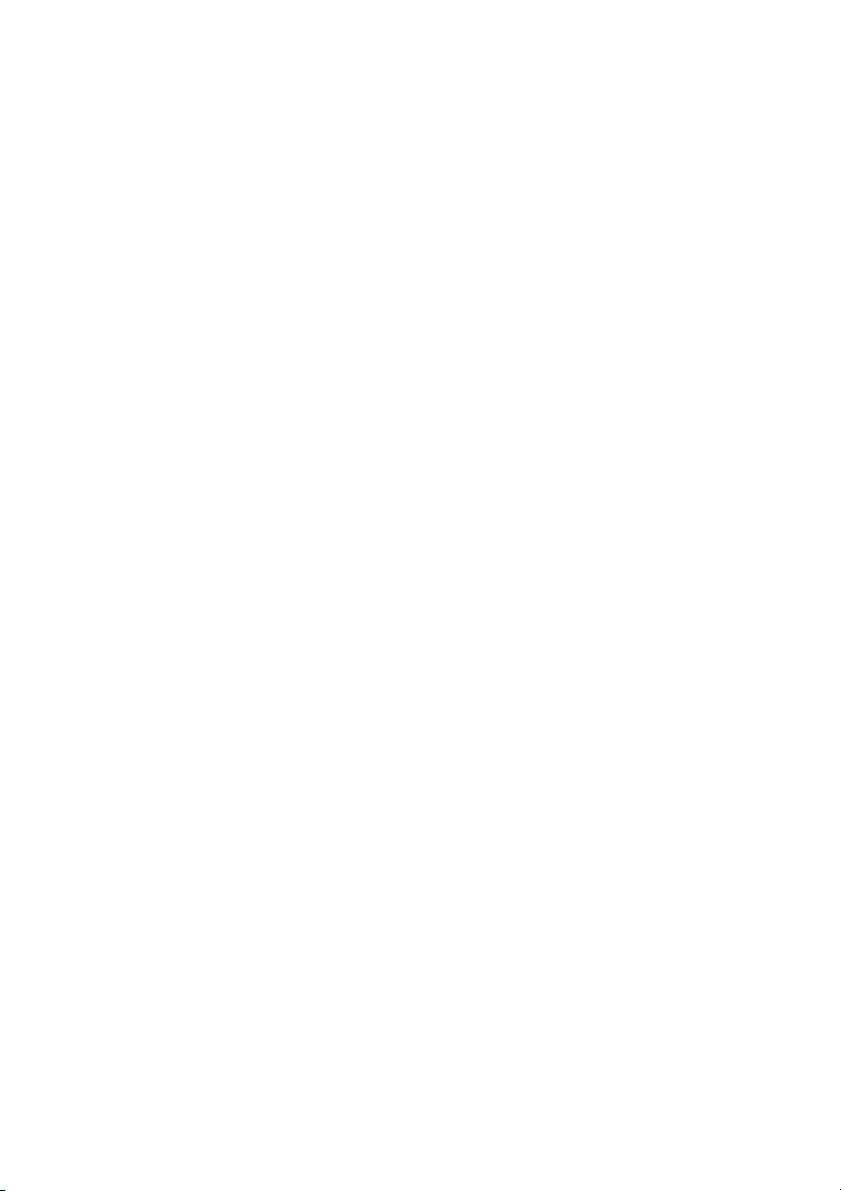
40
Compliances
FCC Class B
Federal Communication Commission Interference Statement
This equipment has been tested and found to comply with the
limits for a Class B digital device, pursuant to Part 15 of the
FCCRules.These limits are designed to provide reasonable protection against harmful interference in a residential installation.
This equipment generates, uses and can radiate radio frequency
energy and, if not installed and used in accordance with the
instructions, may cause harmful interference to radio communications. However,there is no guarantee that interference will
not occur in a particular installation. If this equipment does
cause harmful interference to radio or television reception,
which can be determined by turning the equipment off and on,
the user is encouraged to try to correct the interference by one
of the following measures:
•Reorient or relocate the receiving antenna.
•Increase the separation between the equipment and receiver.
•Connect the equipment into an outlet on a circuit different
from that to which the receiver is connected.
•Consult the dealer or an experienced radio/TV technician for help.
FCC Caution: Any changes or modifications not expressly
approved by the party responsible for compliance could void
the user's authority to operate this equipment.
This device complies with Part 15 of the FCC Rules.Operation is
subject to the following two conditions: (1) This device may not
cause harmful interference, and (2) this device must accept any
interference received, including interference that may cause
undesired operation.

41
IMPORTANT NOTE
FCC Radiation Exposure Statement: This equipment complies
with FCC radiation exposure limits set forth for an uncontrolled
environment.This equipment should be installed and operated
with minimum distance 20cm between the radiator & your
body.
This transmitter must not be co-located or operating in conjunction with any other antenna or transmitter.
Industry Canada - Class B
This digital apparatus does not exceed the Class B limits for
radio noise emissions from digital apparatus as set out in the
interference-causing equipment standard entitled “Digital
Apparatus,” ICES-003 of the Department of Communications.
Cet appareil numérique respecte les limites de bruits radioélectriques applicables aux appareils numériques de Classe B prescrites dans la norme sur le matérial brouilleur:“Appareils
Numériques,” NMB-003 édictée par l’Industrie.

42
Legal Information and Contacts
SMC’s Limited Warranty Statement
Limited Warranty Statement: SMC Networks Europe (“SMC”)
warrants its products to be free from defects in workmanship
and materials, under normal use and service, for the applicable
warranty term. All SMC products carry a standard 2 year limited
warranty from the date of purchase from SMC or its Authorized
Reseller.SMC may, at its own discretion, repair or replace any
product not operating as warranted with a similar or functionally equivalent product, during the applicable warranty term.
SMC will endeavour to repair or replace any product returned
under warranty within 30 days of receipt of the product. As new
technologies emerge, older technologies become obsolete and
SMC will, at its discretion, replace an older product in its product
line with one that incorporates these newer technologies.
The standard limited warranty can be upgraded to a 5 year
Limited Lifetime * warranty by registering new products within
30 days of purchase from SMC or its Authorized Reseller.
Registration can be accomplished via the enclosed product
registration card or online via the SMC web site. Failure to register will not affect the standard limited warranty.The Limited
Lifetime warranty covers a product during the Life of that
Product, which is defined as a period of 5 years from the date of
purchase of the product from SMC or its authorized reseller.
All products that are replaced become the property of SMC.
Replacement products may be either new or reconditioned. Any
replaced or repaired product carries, either a 30-day limited
warranty or the remainder of the initial warranty,whichever is
longer.SMC is not responsible for any custom software or firmware, configuration information, or memory data of Customer
contained in, stored on, or integrated with any products returned to SMC pursuant to any warranty. Products returned to SMC
should have any customer-installed accessory or add-on components, such as expansion modules, removed prior to returning

43
the product for replacement. SMC is not responsible for these
items if they are returned with the product.
Customers must contact SMC for a Return Material Authorization
number prior to returning any product to SMC. Proof of purchase may be required. Any product returned to SMC without a valid
Return Material Authorization (RMA) number clearly marked on
the outside of the package will be returned to customer at customer’s expense. Customers are responsible for all shipping charges from their facility to SMC. SMC is responsible for return shipping charges from SMC to customer.
WARRANTIES EXCLUSIVE: IF A SMC PRODUCT DOES NOT OPERATE
AS WARRANTED ABOVE, CUSTOMER’S SOLE REMEDY SHALL BE
REPAIR OR REPLACEMENT OF THE PRODUCT IN QUESTION, AT
SMC’S OPTION. THE FOREGOING WARRANTIES AND REMEDIES
ARE EXCLUSIVE AND ARE IN LIEU OF ALL OTHER WARRANTIES OR
CONDITIONS,EXPRESSED OR IMPLIED, EITHER IN FACT OR BY OPERATION OF LAW, STATUTORY OR OTHERWISE,INCLUDING
WARRANTIES OR CONDITIONS OF MERCHANTABILITY AND FITNESS FOR A PARTICULAR PURPOSE. SMC NEITHER ASSUMES NOR
AUTHORIZES ANY OTHER PERSON TO ASSUME FOR IT ANY OTHER
LIABILITY IN CONNECTION WITH THE SALE, INSTALLATION, MAINTENANCE OR USE OF ITS PRODUCTS. SMC SHALL NOT BE LIABLE
UNDER THIS WARRANTY IF ITS TESTING AND EXAMINATION DISCLOSE THE ALLEGED DEFECT IN THE PRODUCT DOES NOT EXIST
OR WAS CAUSED BY CUSTOMER’S OR ANY THIRD PERSON’S MISUSE, NEGLECT,IMPROPER INSTALLATION OR TESTING, UNAUTHORIZED ATTEMPTS TO REPAIR, OR ANY OTHER CAUSE BEYOND THE
RANGE OF THE INTENDED USE,OR BY ACCIDENT,FIRE, LIGHTNING, OR OTHER HAZARD.
LIMITATION OF LIABILITY: IN NO EVENT,WHETHER BASED IN
CONTRACT OR TORT (INCLUDING NEGLIGENCE), SHALL SMC BE
LIABLE FOR INCIDENTAL, CONSEQUENTIAL, INDIRECT, SPECIAL,
OR PUNITIVE DAMAGES OF ANY KIND,OR FOR LOSS OF REVENUE, LOSS OF BUSINESS, OR OTHER FINANCIAL LOSS ARISING
OUT OF OR IN CONNECTION WITH THE SALE,INSTALLATION,
MAINTENANCE, USE, PERFORMANCE, FAILURE, OR INTERRUPTION

44
OF ITS PRODUCTS, EVEN IF SMC OR ITS AUTHORIZED RESELLER
HAS BEEN ADVISED OF THE POSSIBILITY OF SUCH DAMAGES.
SOME COUNTRIES DO NOT ALLOW THE EXCLUSION OF IMPLIED
WARRANTIES OR THE LIMITATION OF INCIDENTAL OR CONSEQUENTIAL DAMAGES FOR CONSUMER PRODUCTS,SO THE
ABOVE LIMITATIONS AND EXCLUSIONS MAY NOT APPLY TO YOU.
THIS WARRANTY GIVES YOU SPECIFIC LEGAL RIGHTS,WHICH
MAY VARY FROM COUNTRY TO COUNTRY. NOTHING IN THIS
WARRANTY SHALL BE TAKEN TO AFFECT YOUR STATUTORY
RIGHTS.
* Under the limited lifetime warranty, internal and external
power supplies, fans, and cables are covered by a standard oneyear warranty from date of purchase.
Full Installation Manual
Full installation manuals are provided on the Installation
CD-Rom. Manuals in other languages than those included on
the CD-Rom are provided on www.smc-europe.com (section
support).
Firmware and Drivers
For latest driver, technical information and bug-fixes please visit
www.smc-europe.com (section support).
Contact SMC
Contact details for your relevant countries are available on
www.smc-europe.com and www.smc.com.

45
Statement of Conditions
In line with our continued efforts to improve internal design,
operational function, and/or reliability, SMC reserves the right to
make changes to the product(s) described in this document without notice. SMC does not assume any liability that may occur
due to the use or application of the product(s) described herein.
In order to obtain the most accurate knowledge of installation,
bug-fixes and other product related information we advise to
visit the relevant product support page at
www.smc-europe.com before you start installing the equipment. All information is subject to change without notice.
Limitation of Liability
In no event, whether based in contract or tort (including negligence), shall SMC be liable for incidental, consequential, indirect,
special or punitive damages of any kind, or for loss of revenue,
loss of business or other financial loss arising out of or in connection with the sale, installation, maintenance,use, performance, failure or interruption of its products, even if SMC or its authorized reseller has been adviced of the possiblity of such
damages.
Copyright
Information furnished by SMC Networks,Inc. (SMC) is believed
to be accurate and reliable. However, no responsibility is assumed by SMC for its use,nor for any infringements of patents or
other rights of third parties which may result from its use. No
license is granted by implication or otherwise under any patent
or patent rights of SMC. SMC reserves the right to change specifications at any time without notice.
Trademarks
SMC is a registered trademark; and EZ Connect is a trademark of
SMC Networks, Inc. Other product and company names are trademarks or registered trademarks of their respective holders.

Modellnummer: SMC2455W
